
Мы ежедневно просматриваем веб-сайты, используя несколько браузеров, таких как Google Chrome, Safari, Microsoft Edge и т. Д., Обращаясь к сотням веб-сайтов и тому, что мы видим ежедневно, но мы не уделяем слишком много внимания тому, что большинство веб-сайтов выдают сообщение указав, что этот сайт использует куки-файлы, и нажмите «Принять», не зная много раз об этом.
Файлы cookie - это данные, которые посещаемый веб-сайт хранит локально на нашем компьютере и совместимы только с этим веб-сайтом. Благодаря cookie-файлам веб-сайт может идентифицировать и анализировать наши движения в нем, что является преимуществом, поскольку мы получаем доступ к веб-сайту намного быстрее, но таким же образом он может быть вредным в различных случаях.
С помощью файлов cookie мы можем выполнять такие задачи, как:
- Доступ к определенному веб-сайту намного быстрее
- Настроить сайт
- Доступ к сайту без пароля
- Обзор с гораздо большей простотой на сайте, среди прочего.
Файлы cookie были разработаны, чтобы узнать о наших аспектах, таких как:
- Сохраненные пользователи, учетные записи электронной почты и пароль
- Используемая операционная система, тип и версия браузера и т. Д.
Файлы cookie весят около 3 или 4 Кбайт и автоматически удаляются по истечении срока их действия. Теперь мы увидим, как включить или отключить файлы cookie в наиболее популярных браузерах сегодня.
Как включить или отключить куки в Google Chrome

Google Chrome является одним из наиболее распространенных и используемых браузеров сегодня благодаря своей производительности, совместимости и простоте использования.
Чтобы получить доступ к настройкам файлов cookie в Google Chrome, нажмите на значок «Персонализация и контроль» Google Chrome, расположенный вверху, и выберите параметр «Настройки»:
В появившемся окне мы найдем раздел куки, используя одну из следующих опций:
- Выбор Показать дополнительные настройки / Конфиденциальность / Настройки контента
- Используя окно поиска вверху, введите слово «cookie» и выберите «Конфиденциальность / Настройки контента».

При доступе к настройкам контента первое поле, которое мы увидим, будет куки:

Там у нас есть варианты, такие как:
- Разрешить сохранение локальных данных: эта опция включает все файлы cookie в Google Chrome
- Храните локальные данные только до тех пор, пока вы не покинете браузер: эта опция удалит куки, как только мы закроем Google Chrome
- Не разрешать сохранение данных локального сайта: эта опция отключает файлы cookie сайта в Google Chrome
- Блокировать данные сайта и сторонние куки: эта опция навсегда заблокирует куки в браузере.
Выберите соответствующую опцию и нажмите кнопку Готово, чтобы сохранить изменения.
Как включить или отключить куки в Microsoft Edge

Microsoft Edge является предопределенным браузером Windows 10 и предлагает интересные новости для всего процесса просмотра веб-страниц и поиска. Чтобы включить или отключить файлы cookie в Edge, щелкните меню «Пуск» и выберите параметр «Конфигурация»:

Теперь нажмите «Просмотр расширенных настроек» и в новом окне перейдем в поле «Cookies» и отобразим доступные опции. Там мы можем включить или заблокировать их в соответствии с нашими предпочтениями.

Как включить или отключить куки в Mozilla Firefox

Mozilla Firefox - еще один из распространенных браузеров с точки зрения производительности и стабильности. Чтобы редактировать настройки Mozilla на уровне файлов cookie, мы сделаем следующее:
Нажмите кнопку «Меню» и в появившемся списке выберите «Параметры». В открывшемся окне мы переходим к строке «Конфиденциальность» и видим следующее. Там мы сконцентрируемся на поле «История» и при отображении доступных опций имеем следующее:
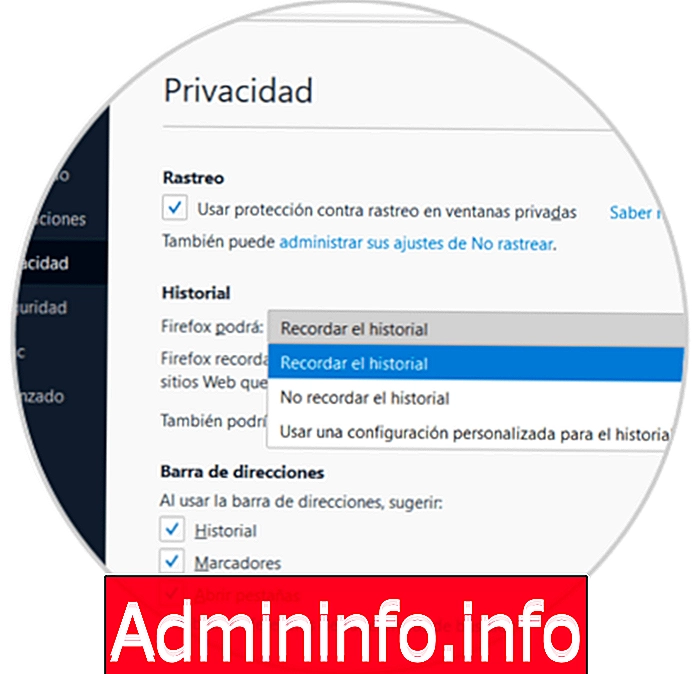
Там у нас есть следующие варианты:
- Запомните историю: включите куки в Firefox
- Не помню историю: отключить куки в Firefox
- Используйте персональную конфигурацию для истории: там мы можем заблокировать сторонние куки, определить, как долго они будут доступны, и т. Д.

Как включить или отключить куки в Safari

Для всех пользователей macOS включение или отключение файлов cookie является простым процессом.
$config[ads_text6] not foundДля этого мы идем в меню Safari и выбираем параметр «Настройки». В открывшемся окне мы перейдем на вкладку «Конфиденциальность» и найдем в поле «Файлы cookie» и данные веб-сайта различные параметры, которые можно сделать с помощью файлов cookie, например включить, заблокировать их и т. Д.
$config[ads_text5] not found
Используя эти простые методы в наиболее распространенных браузерах, у нас есть возможность определить, хотим ли мы, чтобы посещаемые сайты размещали различные файлы cookie на нашем компьютере.
Очистить куки браузера
СТАТЬИ